Trados入门教程7.0and multiterm
trados入门
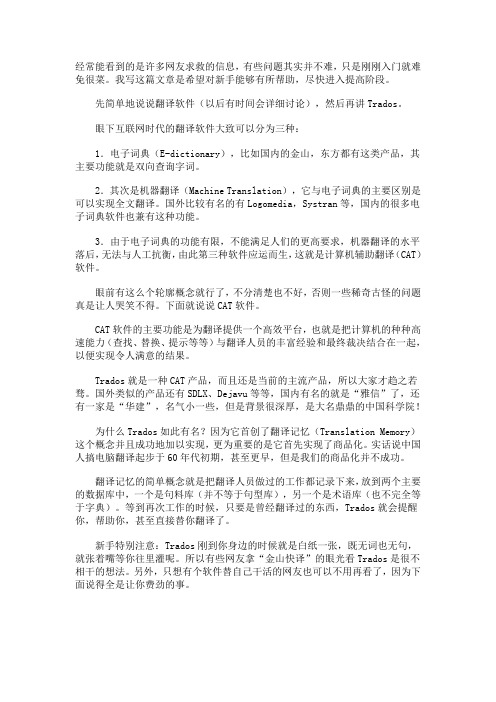
经常能看到的是许多网友求救的信息,有些问题其实并不难,只是刚刚入门就难免很菜。
我写这篇文章是希望对新手能够有所帮助,尽快进入提高阶段。
先简单地说说翻译软件(以后有时间会详细讨论),然后再讲Trados。
眼下互联网时代的翻译软件大致可以分为三种:1.电子词典(E-dictionary),比如国内的金山,东方都有这类产品,其主要功能就是双向查询字词。
2.其次是机器翻译(Machine Translation),它与电子词典的主要区别是可以实现全文翻译。
国外比较有名的有Logomedia,Systran等,国内的很多电子词典软件也兼有这种功能。
3.由于电子词典的功能有限,不能满足人们的更高要求,机器翻译的水平落后,无法与人工抗衡,由此第三种软件应运而生,这就是计算机辅助翻译(CAT)软件。
眼前有这么个轮廓概念就行了,不分清楚也不好,否则一些稀奇古怪的问题真是让人哭笑不得。
下面就说说CAT软件。
CAT软件的主要功能是为翻译提供一个高效平台,也就是把计算机的种种高速能力(查找、替换、提示等等)与翻译人员的丰富经验和最终裁决结合在一起,以便实现令人满意的结果。
Trados就是一种CAT产品,而且还是当前的主流产品,所以大家才趋之若骛。
国外类似的产品还有SDLX、Dejavu等等,国内有名的就是“雅信”了,还有一家是“华建”,名气小一些,但是背景很深厚,是大名鼎鼎的中国科学院!为什么Trados如此有名?因为它首创了翻译记忆(Translation Memory)这个概念并且成功地加以实现,更为重要的是它首先实现了商品化。
实话说中国人搞电脑翻译起步于60年代初期,甚至更早,但是我们的商品化并不成功。
翻译记忆的简单概念就是把翻译人员做过的工作都记录下来,放到两个主要的数据库中,一个是句料库(并不等于句型库),另一个是术语库(也不完全等于字典)。
等到再次工作的时候,只要是曾经翻译过的东西,Trados就会提醒你,帮助你,甚至直接替你翻译了。
trados 新手必读和常见问题解决方法

TRADOS新手必读石滴水Trados的字典里面没有菜鸟这个词汇,如果你是新手,看了这篇文章,请说自己是个“三八”,就是完全知道下面三大纪律八项注意的Trados爱好者。
才会在网上和QQ群里面得到Trados 爱好者的真情帮助。
我不是Trados 的工作人员,因此不会有时间给你答疑,敬请原谅。
这是我转载的其他人的文章。
需要注意下面几个问题:*三大纪律你Trados 的版本可能和这个版本不一样,所以不要刻舟求剑。
菜单是给菜鸟准备的,尽可能把菜单熟悉了,自己琢磨,就会看明白90%以上的,否则给你答案你也不知道在哪里操作的。
如果你刚刚下载了软件,请把本文看完,自己琢磨3天,动手试一试,软件没有那么娇气,不会让你搞坏的。
制作句库和词库的软件haha 的宏里面有说明,最好是严格遵守里面的说明,尽可能使用英文目录,英文文件名。
这个软件,请到翻译中国下载另外导入.xml 文件时,需要定义文件MT 的定义文件,.xdt,在haha 的宏里面有,要不然可能不能导入词库文件八项注意:1. Trados是翻译的辅助工具,不是和金山快译一样的东西,里面原来没有句库和词库,需要自己添加。
如果翻译业务量不大,没有必要学。
2. Trados没有MT也是可以翻译的,用起来还可以,如果是新手,先会Trados就可以了,慢慢熟悉以后加上MT。
3. MT里面的词汇不是越多越好,多了选择困难。
*4. 新手最好是先熟悉Word的操作,对于制表符,文本文件,查找替换等需要特别熟悉。
5. 翻译公司要求使用这个软件的,必须首先提供MT,和TM,如果不能提供,请先预付这些部分的费用。
而且根据国际惯例,100%相同的,也要至少支付翻译30%的翻译费,90%以下的按照平常的价格支付。
6. 如果是纯粹的英语和中文之间的翻译,雅信,也都还可以,翻译的基本任务的做文本,格式和图片的翻译公司排版校对人员的业务,请互相尊重各自的专业技术知识。
7.除了trados之外,还有很多的翻译软件可以用,也都不错。
Trados新手必读
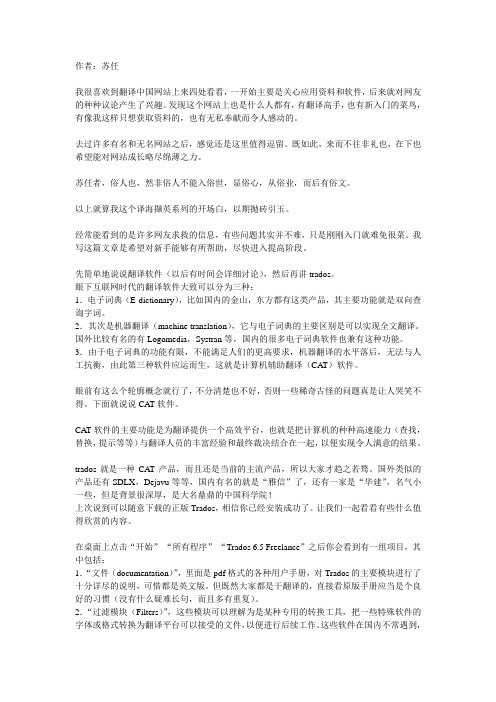
作者:苏任我很喜欢到翻译中国网站上来四处看看,一开始主要是关心应用资料和软件,后来就对网友的种种议论产生了兴趣。
发现这个网站上也是什么人都有,有翻译高手,也有新入门的菜鸟,有像我这样只想获取资料的,也有无私奉献而令人感动的。
去过许多有名和无名网站之后,感觉还是这里值得逗留。
既如此,来而不往非礼也,在下也希望能对网站成长略尽绵薄之力。
苏任者,俗人也,然非俗人不能入俗世,显俗心,从俗业,而后有俗文。
以上就算我这个译海撷英系列的开场白,以期抛砖引玉。
经常能看到的是许多网友求救的信息,有些问题其实并不难,只是刚刚入门就难免很菜。
我写这篇文章是希望对新手能够有所帮助,尽快进入提高阶段。
先简单地说说翻译软件(以后有时间会详细讨论),然后再讲trados。
眼下互联网时代的翻译软件大致可以分为三种:1.电子词典(E-dictionary),比如国内的金山,东方都有这类产品,其主要功能就是双向查询字词。
2.其次是机器翻译(machine translation),它与电子词典的主要区别是可以实现全文翻译。
国外比较有名的有Logomedia,Systran等,国内的很多电子词典软件也兼有这种功能。
3.由于电子词典的功能有限,不能满足人们的更高要求,机器翻译的水平落后,无法与人工抗衡,由此第三种软件应运而生,这就是计算机辅助翻译(CAT)软件。
眼前有这么个轮廓概念就行了,不分清楚也不好,否则一些稀奇古怪的问题真是让人哭笑不得。
下面就说说CAT软件。
CA T软件的主要功能是为翻译提供一个高效平台,也就是把计算机的种种高速能力(查找,替换,提示等等)与翻译人员的丰富经验和最终裁决结合在一起,以便实现令人满意的结果。
trados就是一种CAT产品,而且还是当前的主流产品,所以大家才趋之若骛。
国外类似的产品还有SDLX,Dejavu等等,国内有名的就是“雅信”了,还有一家是“华建”,名气小一些,但是背景很深厚,是大名鼎鼎的中国科学院!上次说到可以随意下载的正版Trados,相信你已经安装成功了。
Trados中文简明教程
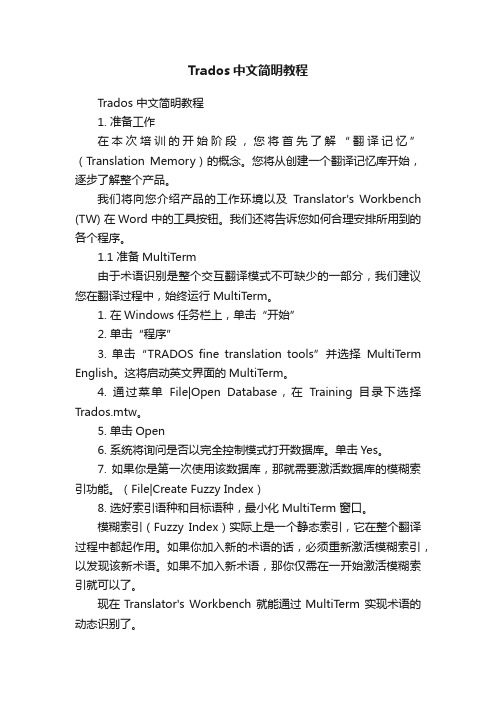
Trados中文简明教程Trados 中文简明教程1. 准备工作在本次培训的开始阶段,您将首先了解“翻译记忆”(Translation Memory)的概念。
您将从创建一个翻译记忆库开始,逐步了解整个产品。
我们将向您介绍产品的工作环境以及Translator's Workbench (TW) 在Word 中的工具按钮。
我们还将告诉您如何合理安排所用到的各个程序。
1.1 准备MultiTerm由于术语识别是整个交互翻译模式不可缺少的一部分,我们建议您在翻译过程中,始终运行MultiTerm。
1. 在Windows 任务栏上,单击“开始”2. 单击“程序”3. 单击“TRADOS fine translation tools”并选择MultiT erm English。
这将启动英文界面的MultiTerm。
4. 通过菜单File|Open Database,在Training 目录下选择Trados.mtw。
5. 单击Open6. 系统将询问是否以完全控制模式打开数据库。
单击Yes。
7. 如果你是第一次使用该数据库,那就需要激活数据库的模糊索引功能。
(File|Create Fuzzy Index)8. 选好索引语种和目标语种,最小化MultiTerm 窗口。
模糊索引(Fuzzy Index)实际上是一个静态索引,它在整个翻译过程中都起作用。
如果你加入新的术语的话,必须重新激活模糊索引,以发现该新术语。
如果不加入新术语,那你仅需在一开始激活模糊索引就可以了。
现在Translator's Workbench 就能通过MultiTerm 实现术语的动态识别了。
1.2 准备Translator's Workbench启动Translator's Workbench:1. 在Windows 任务栏上,单击“开始”2. 单击“程序”3. 单击“TRADOS fine translation tools”并选择Translator's Workbench。
trados使用手册
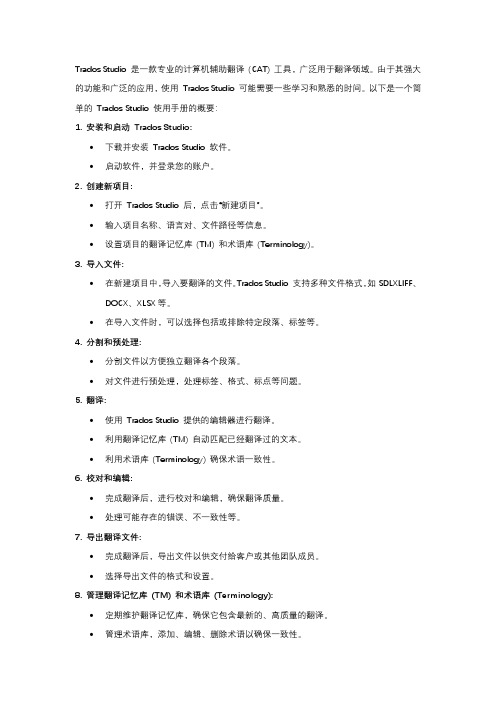
Trados Studio 是一款专业的计算机辅助翻译(CAT) 工具,广泛用于翻译领域。
由于其强大的功能和广泛的应用,使用Trados Studio 可能需要一些学习和熟悉的时间。
以下是一个简单的Trados Studio 使用手册的概要:1. 安装和启动Trados Studio:•下载并安装Trados Studio 软件。
•启动软件,并登录您的账户。
2. 创建新项目:•打开Trados Studio 后,点击“新建项目”。
•输入项目名称、语言对、文件路径等信息。
•设置项目的翻译记忆库(TM) 和术语库(Terminology)。
3. 导入文件:•在新建项目中,导入要翻译的文件。
Trados Studio 支持多种文件格式,如SDLXLIFF、DOCX、XLSX等。
•在导入文件时,可以选择包括或排除特定段落、标签等。
4. 分割和预处理:•分割文件以方便独立翻译各个段落。
•对文件进行预处理,处理标签、格式、标点等问题。
5. 翻译:•使用Trados Studio 提供的编辑器进行翻译。
•利用翻译记忆库(TM) 自动匹配已经翻译过的文本。
•利用术语库(Terminology) 确保术语一致性。
6. 校对和编辑:•完成翻译后,进行校对和编辑,确保翻译质量。
•处理可能存在的错误、不一致性等。
7. 导出翻译文件:•完成翻译后,导出文件以供交付给客户或其他团队成员。
•选择导出文件的格式和设置。
8. 管理翻译记忆库(TM) 和术语库(Terminology):•定期维护翻译记忆库,确保它包含最新的、高质量的翻译。
•管理术语库,添加、编辑、删除术语以确保一致性。
9. 学习和进阶:•探索Trados Studio 更高级的功能,如批处理、过滤器、自动化等。
•参考Trados Studio 的文档和在线资源,学习更多高级技巧和技术。
TRADOS使用详细解说

TRADOS Workbench授課教材1簡介1.1建立Translation Memory (簡稱TM)1.2一致性2如何建立新TM2.1建立新TM 的程序2.2設定2.3TRADOS 的Analyze 功能2.4TRADOS 的Translate 功能3Word 與TRADOS3.1工作環境建議3.2使用者介面3.3Translate 基本步驟介紹3.4Clean Up4練習1簡介1.1建立Translation Memory (簡稱TM)為什麼要建立TM?在譯者所翻譯的文件中,有些文件類型的內文會具有重複性,例如:中文化產品、使用手冊、文件版本更新、專利等等。
利用TRADOS Workbench 建立TM,可以將譯者所翻譯的文件成為有形的智慧,進而創造更多有形的價值。
實例:下列以專利TM 為例,說明建立TM 的優點:分析文件自動翻譯文件1.2一致性term 一致性– Concordance文風一致性2如何建立新TM2.1建立新TM 的程序⏹[File] - [New]設定Source 和Target 語言勾選想要的系統欄位,這些欄位會記錄至每一筆TU 中(Optional) 在[Name]、[Description] 中輸入說明資訊選擇[Create]Workbench 會要求輸入資料庫名稱。
輸入後即會開啟該資料庫。
2.2設定⏹[File] - [Setup]到[Fonts] 標籤中設定譯文字形,核選[Translate into target default for all other fonts] 方塊(Optional) 在[Segmentation Rules] 中設定Workbench 如何斷句。
以上的範例為[Full Stop] 規則的定義,其斷句原則的定義為:-以英文句點. 結尾-句點. 之前必須要有一個單字-句點. 之前沒有其他字元-句點. 之後出現一個空格-每一句包含一個句點.建議:建議針對客戶建立TM2.3TRADOS 的Analyze 功能目的:分析文字重複的比例、評估工作量、算字數、抽出重複的字串。
trados快速入门
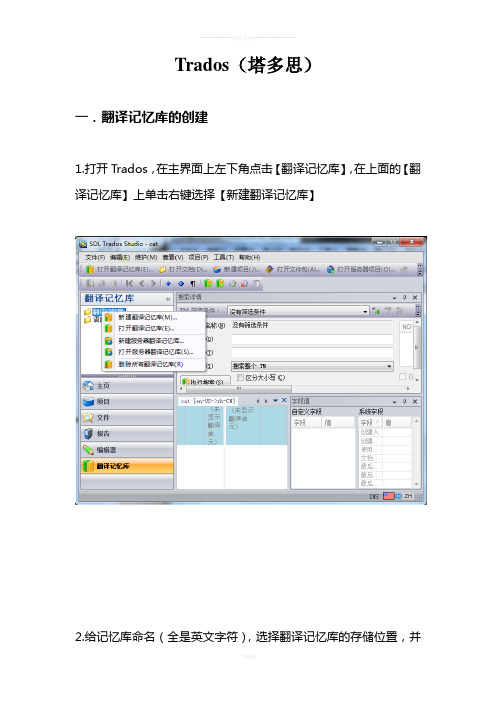
Trados(塔多思)一.翻译记忆库的创建1.打开Trados,在主界面上左下角点击【翻译记忆库】,在上面的【翻译记忆库】上单击右键选择【新建翻译记忆库】2.给记忆库命名(全是英文字符),选择翻译记忆库的存储位置,并选择源语言和目标语言。
3.单击【下一步】4.单击【完成】完成翻译记忆库的创建二.术语库的创建Trados的术语库不同于其他的翻译软件,需要单独安装Multiterm 软件进行创建。
1.打开Multiterm,单击【术语库】,选择【创建术语库】2.为术语库命名,单击【保存】3.单击【下一步】4. 单击【下一步】5.随便指定一个“用户友好名称”,单击【下一步】6.在【语言】下拉列表中选择chinese点击【添加】,然后在【语言】下拉列表中选择English点击【添加】,单击【下一步】7.单击【下一步】8.单击【下一步】9.【完成】10.创建完成后返回主界面,单击【术语库】,新建的术语库就会显示在左上角,此时关闭Multiterm即可。
三.用Excel批量创建术语库用Excel创建术语列表,然后将它转化成multiterm可以识别的格式(xml),最后导入术语库步骤1:用Excel创建术语列表,在第一行必须标注出语言类型注:如果是一词多义,需添加语言列步骤2:用Multiterm Convert软件将Excel术语表转化成mtf.格式打开SDL Multiterm Convert点击【下一步】选择【Microsoft Excel格式】点击【浏览】,加入Excel术语表在【可用列标题字段】下选择【English】,然后在右侧选择【索引】字段,并在其下拉条中找到【English】选项再在【可用列标题字段】下选择【Chinese】,然后在右侧选择【索引】字段,并在其下拉条中找到【Chinese】选项点击【下一步】点击【下一步】点击【下一步】点击【完成】步骤3:将转化好的mtf.格式文件导入术语库回到SDL Multiterm主界面,打开术语库(如果没有,则需要新建术语库),点击【目录】点击【Import】,导入转化好的术语表点击【浏览】,打开转化好的术语表点击【下一步】任意指定一【排除文件】名称,并点击【下一步】点击【下一步】点击【下一步】点击【完成】回到SDL Multiterm主界面,点击【术语】→【浏览】,可查看已导入的术语表。
Multiterm 中文教程

目录MultiTerm Convert (3)创建术语库-根据已有定义创建术语库 (7)数据导入 (15)搜索术语库 (20)编辑术语库-输入模板(Input Model) (25)编辑术语库-添加、编辑术语 (29)编辑术语库-定义和使用筛选器 (34)与MS Word接口的模板 (40)与Workbench接口-自动术语识别 (47)Lesson 1MultiTerm Convert这一章,学习使用MultiTerm Convert 将Excel 表格中的转换到新MTiX 术语库中。
1将数据如图所示添加至Excel 表格中,但是在表格的第一行要加入表头,即语言。
准备好数据后在Excel 中关闭文件。
2从开始-程序-TRADOS -MultiTerm -MultiTerm Convert 起动MultiTerm Convert 。
单击Next 。
3 保留缺省设置,单击Next。
4 选择Microsoft Excelformat,单击Next。
5 单击Input file下的Browse找到Excel文件的位置。
这时会自动显示将生成的数据xml文件和术语库定义文件以及日志文件名称。
如果要改变名称,可以对每个文件单独命名。
单击 Next 继续。
6 在这一页中对所有index指定语言区域位置。
例如对English 指定English(UnitedStates)。
7 对Chinese指定Chinese(PRC)。
如果Excel文件中还包含其它描述性字段要指定字段类型。
此例中没有描述性字段,则无需指定。
8 如果有描述性字段,则在此页将字段加入整个词条结构中。
此处没有描述性字段,则单击Next。
9 单击Next。
10 开始数据转换,完成后在画面中会显示类似“67 entries weresuccessfullyconverted.” 表示转换的词条数。
单击Next。
11 转换完成。
单击Finish结束。
生成的数据文件和术语库定义文件将在创建新术语库和导入术语数据时用到。
- 1、下载文档前请自行甄别文档内容的完整性,平台不提供额外的编辑、内容补充、找答案等附加服务。
- 2、"仅部分预览"的文档,不可在线预览部分如存在完整性等问题,可反馈申请退款(可完整预览的文档不适用该条件!)。
- 3、如文档侵犯您的权益,请联系客服反馈,我们会尽快为您处理(人工客服工作时间:9:00-18:30)。
ados入门教程(图文解说)(转载)自:/favorite/digest/2005-12/9/2005120913850.html关于TRADOS使用的文章很多,但大多数内容涉及的内容都过于广泛,刚准备上手的同行们看了总会觉得不知所云,无从下手。
笔者自己也在自学阶段。
经过长期的使用和琢磨,终于写了短文一篇,希望能为朋友们解决一些问题。
由于主要面向新手,所以本文也只是有针对性地涉及了最基本步骤。
TR 身已经在5.5版以后将MultiTerm(词汇库)分离出来,从笔者自己的使用情况来看,MultiTerm的使用率也非常低,所只本文对MultiTerm的使用也最终目的只有一个,就是让同行们更快地熟悉TRADOS,使用TRADOS。
单介绍一下TRADOS。
TRADOS属于翻译记忆软件,与金山快译不同,它不会替你翻译,只是把你做过的翻译内容记录下来,放到数据库中(叫记忆库ranslation Memory)),待到再次翻译同样或类似语句时,TRADOS会提醒你,或者替你完成翻译,同时,TRADOS还可以有效地保留原有文件的文字们省去很多麻烦。
所以翻译还是要靠自己,TRADOS只是帮您提高翻译的效率。
如果使用熟练,TRADOS可以帮您将翻译速度提高2-4倍。
们进入正题。
本文件。
用的样本文件可到以下链接下载使用:p:///Files/Doc/sample1.doc可将以下文本复制到WORD文档当中,命名为sample1.doc。
e for Learning TRADOS. (注:请将此句标题的字体设置大一些)ay is a translator.ay is a translator.s born in 1949.son is a translator.s born in 2005.all use TRADOS in the process of translation.ay is a translator.s born in 1965.son is also a translator.s born in 1980.ns a translation website called .备记忆体声明一下,本文使用的是TRADOS7.0版,但是使用其它版本的同行们不用担心,因为各个版本的使用方法基本相同。
)组当中点击Translator's Workbench(下文简称为Workbench),进入Workbench界面。
单中的文件(File)--新建(New),新建一个记忆库。
第一次使用,会弹出对话框,让您输入用户名(User ID),以后由您在这个记忆库里记下的句段就都是属于这个ID的了。
出的是建立翻译记忆体对话框(Create Translation Memory),选择您即将翻译的源语言(Source languages)与目标语言(Target languages),本例以在源语言栏当中选择English (United States),在目标语言栏中选择Chinese (PRC),选好了点击“创建”(Create)。
弹出新的对话框,询问您记忆体的保存位置,就像保存其它文件一样,选好位置,单击“保存”。
之后又会返回Workbench的界面,再次在菜单中选择文件--设置(Setup)。
的设置框当中选择字体(Fonts)栏,分别设置好源文本字体(Source default font)和目标文本字体(Target default font),这两种字体最好都选用该语体,否则在翻译过程当中容易出现乱码。
本例当中的记忆体是英译中,所以源文本字体选择了Arial,目标文本字体选择了宋体。
选好之后单击“确定”。
毕始翻译Workbench,打开sample1.doc,并把WORD和Workbench摆成如图所示的样子(不是必须的,但是这样最方便)。
注意Word的工具栏当中已经出现OS的按钮,也就是那些红色的小括号。
放到标题的最前面,单击工具栏当中TRADOS的第2个按钮,即“打开/获取”(Open/Get)按钮,如图所示,Word的界面发生了变化,形成一蓝一黄两个蓝色字框当中显示的我们将要翻译的英语句段。
同时Workbench也发生了变化,请朋友们细心观察。
字框当中输入译文。
6个按钮,即“保存/关闭并打开获取下一字段”(Set/Close Next Open/Get)按钮。
这时会发现,标题已经换成了汉语,而正文部分的第一个句段已经进框,黄色字框保持空白。
如图所示:字框当中再次输入新的译文,并再次点击第6个按钮。
这次的变化有所不同,正文的第一句话已经变成了中文,而下面又出现了两个字框,并且一个是蓝面仍然是英语原文,而另一个字框是绿色字框,里面自动加载了中文译文。
同时,细心的朋友们会发现Workbench中左侧的按钮也显示出来,并且上面00%”。
这说明,翻译正文第一句话之后,TRADOS已经把这句话的翻译记入了记忆体,由于第二句话同第一句完全相同,实现了完全匹配(Exact Ma OS就自动从记忆体当调出译文,加入到了译文的绿色字框中。
这就是TRADOS的精化所在,这是否让你为之兴奋了呢?完全匹配,您可以对这句的译文不做任何修改,直接点击第6个按钮,进入下一句的翻译。
由于这句话以前没有出现过,是一个全新的句段,所以字框又,并且黄色字框中为空。
的译文,并点击第6个按钮。
此时又出现了新的情况,虽然还是蓝黄两个字框,但是这回黄色字框当中有了译文。
Workbench当中的按钮也显示本句段为,并且右侧的两栏当中用黄色标示出了本句段与以前句段的不同之处。
字框当中的译文稍加调整,点击第6个按钮,又进入了下一句的翻译。
这一句怎么会被当作是完全匹配呢?记得前面有一句话说的是“出生于1949年”的是“2005年”呀!仔细看看,原来TRADOS已经自动将本句翻译当中的年份改成了“2005”,并把本句当成是完全匹配译了出来。
这也是TRADOS的吸一。
6个按钮,继续新句段的翻译。
话时发现,不知道“TRADOS”应该译成什么,这时可以使用TRADOS的“相关搜索”功能。
这个功能是TRADOS最具吸引力的功能之一,可以保证全文一。
在蓝色字框当中选中“TRADOS”这个词,单击上面第10个按钮,即“相关搜索”(Concordance),弹出Concordance对话框,里面用醒目的黄色标OS在以前翻译当中的译法。
oncordance当中给出的译文,将本句话译完。
准备下一句的翻译。
这时你发现接下来的几句话似乎都已译过,并且你已经懒得每句话都去按第6个按钮时可以选择按第7个按钮,即“翻译至下一完全匹配”(Transla te to Fuzzy)。
接着你会发现TRADOS代替你开始翻译,连着译了4句话,直到最后一句匹配为止。
最后一句话了,输入译文,没有下一句了,怎么办?这次选择点击第8个按钮,即“保存/关闭”(Set/Close)。
两个字框消失了,只留下了中文。
文章已经以关闭了Workbench。
档清理不能说已经结束了翻译,因为刚刚译完的WORD文档当中还有很多TRADOS留下的隐藏信息,需要清除。
在WORD菜单中选择工具--选项。
弹出选项选择视图栏。
如图所示:隐藏文字”前面的复选框,点击确定。
返回WORD工作区,发现原来的英文又冒出来了,并且还多了很多类似{0>的符号。
这些符号就是TRADOS留下们要把原有的英文和这些符号去掉,才算是真正地完成了这份文档的翻译工作。
RD菜单当中选择工具--宏---宏对话框当中选择tw4winClean.Main,行,返回WORD工作区,发现所有TRADOS标签已经消失,只留下中文译文。
这次,大功告成了。
如图所示:中我们不难发现,题目部分仍然保持了原文的大号字体,正文部分也保留了原文的正常字体,TRADOS又为我们省去了排版的麻烦。
具体文档为例,配以图片,简单介绍了TRADOS同WORD结合的使用方法。
希望对TRADOS新手们有所帮助,同时也希望抛砖引玉,由大家更深地挖掘TR 方法,充分利用好TRADOS这个工具。
TRADOS的认识也难免有很多不足之处,希望大家能够多多谅解。
同时欢迎大家来我的留言本同我讨论:/bbs/令人困惑的Multiterm 7.0 术语导入问题下载了Multiterm 7.0以后,也知道它有许多优点,例如,可以同时选择多个术语库,等等。
但是,由于其术语导入问题始终解决不了,我一直还是在使用Multiterm iX版。
最近,我重装了系统,又在Trados中国组网站上下载了免注册版TmMaker,参考了它的帮助文件,终于解决了这个问题。
在多家网站,我看到网友们和我有同样的困惑,在此将我的体会贡献出来,让更多的人能够使用Trados的这一Multiterm新版本。
1. Multiterm 7.0 导入术语的过程:Multiterm 7.0 在导入术语时会产生一个*.LOG文件:Import log informationGeneral information:Import definition name: Default import definitionTermbase name: 计算机术语Import file&: D:\新建文件夹\计算机\计算机技术专有名词.xmlImport log file&: D:\新建文件夹\计算机\计算机技术专有名词.logExclusion file&: D:\新建文件夹\计算机\c1.xclAllow over-complete entries: falseAllow incomplete entries: trueIgnore sub-languages: trueFast import: falseImport Options:Import all entries: Add import entry as newOriginal Entry Number Action Entry Number in Termbase1 Added 12 Added 23 Added 34 Added 4…498 Added 498499 Added 499500 Added 500Total entries processed: 500Total entries added: 500Total entries merged: 0Total entries omitted: 0Total entries written to the output file&: 0Import process started: 03/04/2006 09:07:55Import process ended: 03/04/2006 09:08:58如果出现“Total entries processed:”到“Import process ended: 03/04/2006 09:08:58“,则导入的术语库是成功的。
